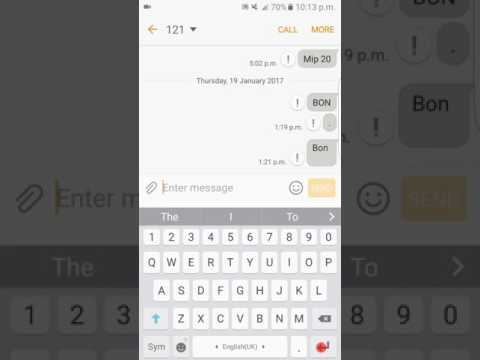
เนื้อหา
การโทรและการส่งข้อความเป็นบริการทั่วไปที่โทรศัพท์ควรมีและไม่มีข้อยกเว้นใด ๆ อย่างไรก็ตามรายงานจากผู้อ่านของเราชี้ให้เห็นว่า Samsung Galaxy S7 Edge ใหม่ (# GalaxyS7Edge # S7Edge) มีปัญหาบางอย่างในการโทรออกและรับสายเรียกเข้าตลอดจนการส่งและรับข้อความ
การแก้ไขปัญหาการโทรและข้อความ
ขั้นตอนการแก้ปัญหาที่ฉันใช้ที่นี่เป็นขั้นพื้นฐาน แต่สำคัญมากเพราะมีหลายครั้งที่ปัญหาเช่นนี้ไม่ใช่ปัญหาจริงๆ แต่มีการกำหนดค่าผิดพลาดข้อบกพร่องข้อบกพร่องหรือเกิดจากแอปที่หลอกลวง
ขั้นตอนที่ 1: ลองดูว่ามีไอคอนรูปเครื่องบินบนแถบสถานะหรือไม่
เมื่อเปิดหรือเปิดโหมดการบินคุณจะเห็นไอคอนนั้นที่ด้านบนของจอแสดงผลและในเวลาเดียวกันโดยค่าเริ่มต้นการสื่อสารไร้สายทั้งหมดจะถูกปิดใช้งาน ดังนั้นอุปกรณ์จะไม่ได้รับสัญญาณหรือความครอบคลุมใด ๆ และนี่อาจเป็นสาเหตุที่ทำให้คุณรับสายและส่งข้อความหรือรับสายได้
การปิดโหมดเครื่องบินจะแก้ไขปัญหาในกรณีนี้
- ปัดจากด้านบนของหน้าจอเพื่อดึงแถบการแจ้งเตือนลงมา
- แตะที่ไอคอนการตั้งค่า
- แตะโหมดเครื่องบิน
- แตะสวิตช์เพื่อสลับจากเปิดเป็นปิด
หรือคุณสามารถกดปุ่มเปิด / ปิดค้างไว้แล้วแตะไอคอนโหมดเครื่องบินเพื่อสลับเป็นเปิด / ปิด
ขั้นตอนที่ 2: ตรวจสอบแถบสัญญาณเพื่อทราบคุณภาพของบริการ
คุณอยู่ในพื้นที่ที่มีบริการที่ดีเยี่ยมหรือไม่?
หากคุณได้รับสัญญาณเพียงหนึ่งหรือสองแถบนั่นอาจเป็นสาเหตุที่คุณไม่สามารถใช้ทั้งบริการโทรและส่งข้อความได้
แม้ว่าปัญหานี้จะเกิดขึ้นกับผู้ให้บริการของคุณ แต่หากเพิ่งเกิดขึ้นเมื่อเร็ว ๆ นี้ แต่ก็มีโอกาสที่ฮาร์ดแวร์ของโทรศัพท์จะทำงานผิดพลาดได้ ลองรีบูตอุปกรณ์ของคุณและดูว่ามันสร้างความแตกต่างหรือไม่ หากไม่เป็นเช่นนั้นคุณควรลองโทรติดต่อผู้ให้บริการของคุณและสอบถามว่าไฟดับในพื้นที่ของคุณหรือไม่
ขั้นตอนที่ 3: ลองทำการรีเซ็ตต้นแบบเพื่อให้โทรศัพท์กลับสู่การตั้งค่าเริ่มต้น
หากต้องการแยกแยะความเป็นไปได้ที่อาจเป็นเพียงการกำหนดค่าที่ไม่ถูกต้องหรือแคชหรือข้อมูลที่เสียหายคุณควรรีเซ็ตต้นแบบจะดีกว่า นอกจากนี้ยังเป็นการเตรียมความพร้อมก่อนที่คุณจะส่งโทรศัพท์เพื่อตรวจสอบหรือเปลี่ยนเครื่อง
แต่ก่อนที่จะดำเนินการจริงตรวจสอบให้แน่ใจว่าคุณได้สำรองข้อมูลทั้งหมดของคุณเนื่องจากข้อมูลทั้งหมดจะถูกลบ ย้ายไปยังการ์ด SD ของคุณหากคุณติดตั้งไว้ในอุปกรณ์ของคุณ
จากนั้นลบบัญชี Google ของคุณและปิดการล็อกหน้าจอเพื่อไม่ให้เดินทาง FRP หรือ Factory Reset Protection (คุณสมบัติป้องกันการโจรกรรม) จากนั้นทำตามสิ่งเหล่านี้:
ขั้นตอนที่ 1: ปิด Samsung Galaxy S7 Edge ของคุณ
ขั้นตอนที่ 2: กดปุ่มโฮมและปุ่มเพิ่มระดับเสียงค้างไว้จากนั้นกดปุ่มเปิด / ปิดค้างไว้
บันทึก: ไม่สำคัญว่าคุณจะกดปุ่มหน้าแรกและปุ่มเพิ่มระดับเสียงค้างไว้นานแค่ไหนก็จะไม่ส่งผลต่อโทรศัพท์ แต่เมื่อคุณกดปุ่มเปิด / ปิดค้างไว้นั่นคือเวลาที่โทรศัพท์เริ่มตอบสนอง
ขั้นตอนที่ 3: เมื่อ Samsung Galaxy S7 Edge แสดงบนหน้าจอให้ปล่อยปุ่มเปิด / ปิด แต่ยังคงกดปุ่มโฮมและปุ่มเพิ่มระดับเสียงต่อไป
ขั้นตอนที่ 4: เมื่อโลโก้ Android แสดงขึ้นคุณสามารถปล่อยปุ่มทั้งสองและปล่อยโทรศัพท์ไว้ประมาณ 30 ถึง 60 วินาที
บันทึก: ข้อความ“ การติดตั้งการอัปเดตระบบ” อาจปรากฏบนหน้าจอเป็นเวลาหลายวินาทีก่อนที่จะแสดงเมนูการกู้คืนระบบ Android นี่เป็นเพียงขั้นตอนแรกของกระบวนการทั้งหมด
ขั้นตอนที่ 5: ใช้ปุ่มลดระดับเสียงเลื่อนดูตัวเลือกต่างๆและไฮไลต์ "ล้างข้อมูล / รีเซ็ตเป็นค่าเริ่มต้นจากโรงงาน"
ขั้นตอนที่ 6: เมื่อไฮไลต์แล้วคุณสามารถกดปุ่มเปิด / ปิดเพื่อเลือกได้
ขั้นตอนที่ 7: ตอนนี้ไฮไลต์ตัวเลือก "ใช่ - ลบข้อมูลผู้ใช้ทั้งหมด" โดยใช้ปุ่มลดระดับเสียงและกดปุ่มเปิด / ปิดเพื่อเลือก
ขั้นตอนที่ 8: รอจนกว่าโทรศัพท์ของคุณจะทำการรีเซ็ตต้นแบบเสร็จสิ้น เมื่อดำเนินการเสร็จสิ้นให้ไฮไลต์ "รีบูตระบบทันที" แล้วกดปุ่มเปิด / ปิด
ขั้นตอนที่ 9: โทรศัพท์จะรีบูตนานกว่าปกติ
หากทุกอย่างล้มเหลวให้เปลี่ยนอุปกรณ์โดยเร็วที่สุด
ฉันหวังว่าเราจะสามารถช่วยคุณผ่านโพสต์นี้หรืออย่างน้อยก็ให้ความกระจ่างแก่ปัญหา ปัญหาเช่นนี้อาจมีตั้งแต่ปัญหาแอปทั่วไปไปจนถึงปัญหาเฟิร์มแวร์และฮาร์ดแวร์ไปจนถึงปัญหาเครือข่ายหรือสถานะบัญชี
เรายินดีที่จะช่วยเหลือคุณเสมอดังนั้นหากคุณมีคำถามหรือข้อกังวลเพิ่มเติมโปรดกรอกแบบฟอร์มนี้และกดส่งเพื่อติดต่อเรา ให้ข้อมูลที่เกี่ยวข้องกับเราแล้วเราจะช่วยคุณหาทางแก้ไข



